Eine Tabelle erzeugen
Mit Hilfe von Tabellendarstellungen können dynamisch von Datenquellen ermittelte Daten übersichtlich in Tabellenform dargestellt werden. Fehlende Daten werden dabei entsprechend vermerkt – vgl. die Zelleninhalte „n.v.“ in der folgenden Grafik.
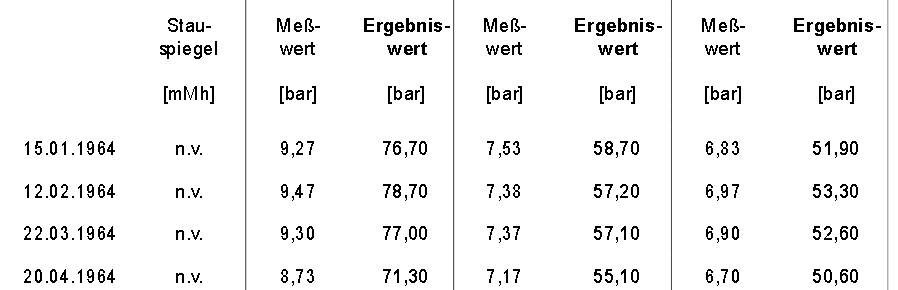
Tabelle konfigurieren
Konfiguriert werden Tabellen mit Hilfe des Editierdialogs.
Wichtig ist dabei, dass die Ausgabe von Zeitreihendaten im Editor durch jeweils eine Zelle gesteuert wird, die aber in der erzeugten Tabelle durch eine Zelle pro ausgegebenem Wert ersetzt wird. Welche und wie viele Zellen für eine Zelle im Editor ausgegeben wird, hängt somit von Zellentyp, Datenquelle und Zeitbereich ab.
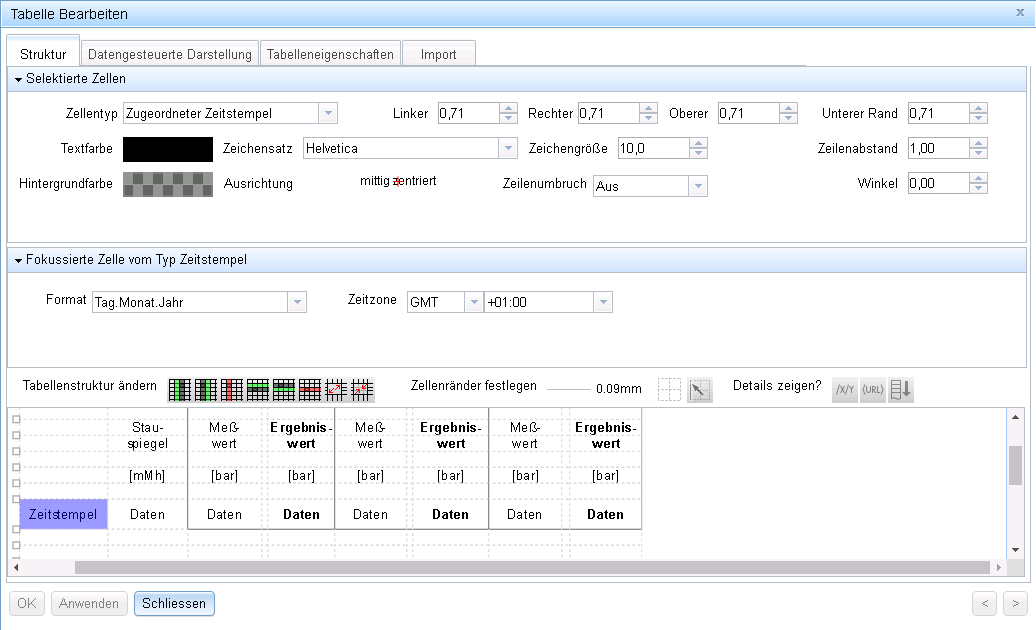
Zelltypen
Folgende Zelltypen stehen zur Verfügung:
„Statischer Text“ dient der unveränderten Ausgabe von in einem Richtext-Editor eingegebenen Text.
„Dynamischer Text“ dient der Ausgabe von Text, der dynamisch von einer Datenquelle geladen wird.
„Zeitabhängige Daten“ dient der Ausgabe von Zeitreihendaten, die von einer Datenquelle geladen werden. Der Zeitbereich, für den Daten ausgegeben werden können, wird wiederum wahlweise explizit oder indirekt durch Binden an einen Beobachtungsbereich festgelegt.
„Zugeordneter Zeitstempel“ dient der Ausgabe des Zeitstempels von Zeitreihendaten. Das Ausgabeformat sowie die für die Ausgabe zu verwendende Zeitzone kann flexibel festgelegt werden.
Ausrollung von Datenzellen
Während die ersten beiden Zellentypen jeweils genau einer Zelle in der erzeugten Tabelle entsprechen, werden für die beiden letztgenannten Zellentypen so viele Zellen erzeugt, wie es den gefundenen Daten entspricht. Auf Ebene der Tabelle als Ganzes kann konfiguriert werden, in welche Richtung (links, rechts, unten, oben) diese Zellen ausgerollt werden sollen.
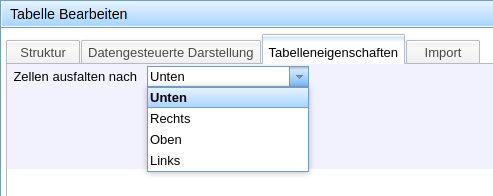
Bei einer Ausklappen nach rechts würde man beispielsweise folgendes Layout erhalten:

Dieses Prinzip funktioniert analog, wenn (bei Ausklappung nach unten) mehrere Daten-Zellen neben einer Zeitstempel-Zelle platziert sind. Dann wird eine Zeile pro vorkommendem Zeitstempel erzeugt. Falls die Zeitstempel der ausgegebenen Zeitreihen nicht deckungsgleich sind, wird für jeden vorkommenden Zeitstempel einer primären Zeitreihe eine eigene Zeile ausgegeben und in einer Zeitreihe nicht vorkommende Werte entsprechend als nicht vorhanden markiert.
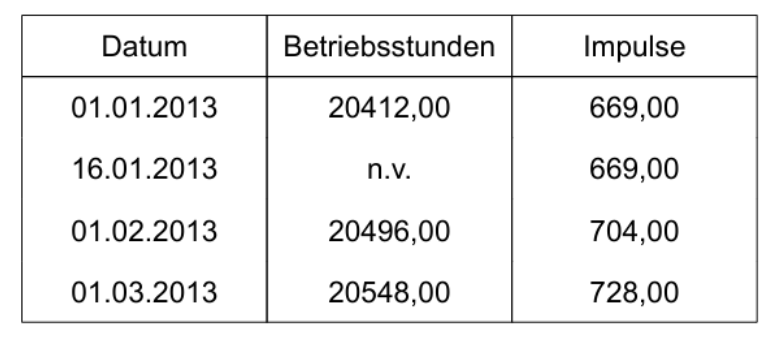
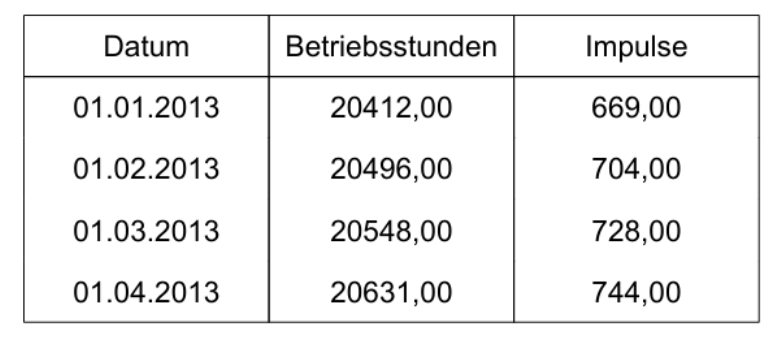
Für den 16.01.2013 wurden Impulse aber keine Betriebsstunden aufgezeichnet. Dadurch wird für dieses Datum eine Zeile mit dem entsprechenden fehlenden Wert erzeugt. Man kann dies vermeiden, indem man die Impulse-Zelle als Sekundär konfiguriert, mit dem Effekt dass oben rechts die Zeile für den 16.01.2013 verschwindet.
Primär und Sekundär

- Datensatz Primär: definiert das Zeitraster (jeder Eintrag des Datensatzes liefert einen Zeitstempel; Taktgeber)
- Datensatz Sekundär: definiert nicht das Zeitraster (scheint nur auf wenn der primäre Datensatz einen Zeitstempel hat, der auch im sekundären Datensatz auftritt)
Genauigkeit der Zeitstempel
Bei der Auswahl der Tabellendatenquellen lässt sich die Genauigkeit der Zeitstempel einstellen (eine Rundung auf "konstanter Wert" liefert immer das Datum 1970-01-01):
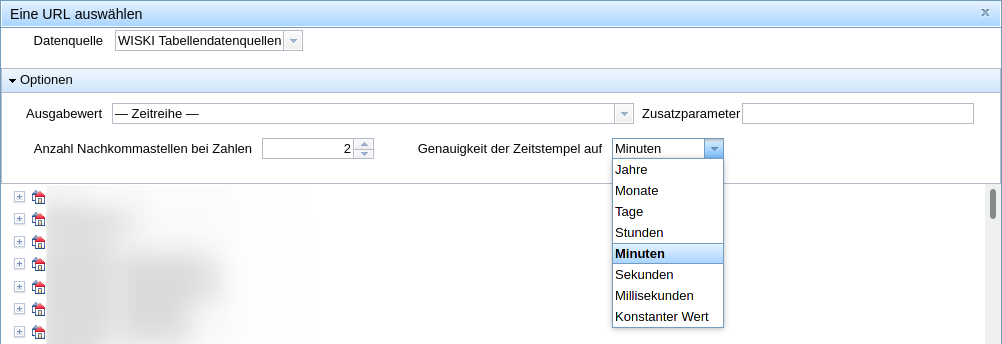
Wenn in einer Tabelle mehrere Datenspalten dargestellt werden, erzeugt TISGraph mitunter mehrere Zeilen für den gleichen Kalendertag, wenn die Uhrzeiten der Daten nicht übereinstimmen:
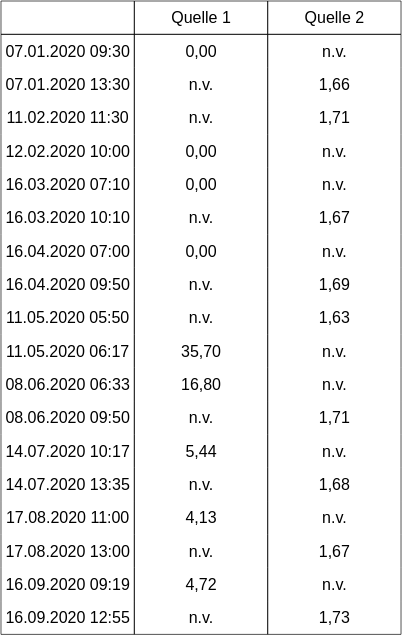
Eine Abhilfe bietet die Einstellung "Genauigkeit der Zeitstempel auf Tage". Bitte beachten Sie, dass (je nach Datumsformat) für die Uhrzeit 00:00 ausgegeben wird. Die ursprüngliche Uhrzeit der Daten geht verloren.
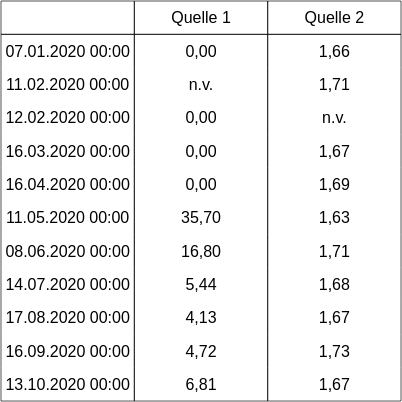
Änderung von Zelleigenschaften
Im Editor kann entweder eine beliebige Anzahl von Zellen selektiert werden (wobei Mehrfachselektion mit Strg+Klick unterstützt werden) oder genau eine fokussiert.
Im Abschnitt „Selektierte Zellen“ werden die Eigenschaften ausgegeben und konfiguriert, die unabhängig vom Zelltyp für alle Zellen gleichermaßen existieren. Falls für eine Eigenschaft (beispielsweise die Zeichengröße) alle selektierten Zellen denselben Wert haben, wird dieser ausgegeben, ansonsten bleibt das Feld leer. Umgekehrt wirkt eine Änderung in einem der Felder auf alle selektierten Zellen. Dadurch ist es auf einfache Art und Weise möglich, die gesamte Tabelle auf einen anderen Zeichensatz, eine andere Schriftgröße, etc. zu ändern.
Im Abschnitt „Fokussierte Zelle“ werden die Eigenschaften gepflegt, die für den Zelltyp der gerade fokussierten Zelle spezifisch sind. Dies kann beispielsweise der textuelle Inhalt einer Zelle vom Typ „Statischer Text“ sein, oder die TISGraph-Daten-URL in einer Zelle vom Typ „Zeitabhängige Daten“.
Tabellenstruktur
Die Werkzeugleiste über der Tabellenvorschau bietet verschiedene Möglichkeiten, die Struktur der Tabelle und die Zellenränder zu editieren. Zusätzlich bietet sie Möglichkeiten, die Darstellung von Informationen in der Vorschau zu beeinflussen.

So können beliebig Zeilen und Spalten ergänzt und wieder gelöscht werden, es können Zellen vereinigt, und wieder aufgetrennt werden. Dies kann für Überschriften, oder für Datenzellen, die bewusst über mehrere Zeilen gehen, verwendet werden.
Der rechte Rand der Werkzeugleiste bietet zusätzlich die Möglichkeit, im Editor statt der knappen Zellbeschreibung genauere Informationen über die ausgegebene Datenquelle anzuzeigen, sowie im Falle komplexer Tabellenlayouts die Wirkungsweise des Ausrollens der Datenzellen transparenter zu machen.
Zellränder
Bei den Zellrändern kann unterschieden werden zwischen den äußeren Rändern unterschiedlicher Zellen im Editor, und den inneren Rändern die beim Ausrollen von Zeitstempel- oder Datenzellen entstehen. In der folgenden Abbildung wäre beispielsweise der senkrechte Rand rechts der Zahl „412“ der innere Rand der entsprechenden Datenzelle. Alle inneren Ränder einer Zelle haben stets dieselbe Strichart.

Beide Arten von Rändern können über die Werkzeugleiste konfiguriert werden. Im Fall der äußeren Ränder steht ein Dropdown mit etlichen Mustern die auf die Gesamtheit der gerade selektierten Zellen angewendet werden, sowie ein Werkzeug um punktuell einzelne Ränder anzupassen zur Verfügung.
Punktweise Differenz für Tabellen
Die Differenz wird nur berechnet, wenn beide Werte den exakt selben Zeitstempel haben.
Falls einer der beiden Werte fehlt, wird keine Differenz berechnet und stattdessen "n.v." ausgegeben.
Stammdaten aus WISKI
Die Auswahl der Zeitreihen/Stammdaten erfolgt aus der WISKI-Baumstruktur. Folgende Stammdaten werden unterstützt.
- Gewässer, Bauwerke, Parameter:
- Langnamen
- Kurznamen
- Benutzerkommentar („clientValue“)
- Zeitreihen:
- Langnamen
- Kurznamen
- Kommentar
- Benutzerkommentar („clientValue1“ bis „clientValue5“)
- Einheit und Parametertyp der „Value“-Spalte
- Spalten von Zeitreihen:
- Langnamen
- Kurznamen
- Einheit
- Parametertyp
Datenpunktabhängige Anzeigeparameter in Tabellen
TISGraph unterstützt in Grafiken und Tabellen in begrenztem Ausmaß die Darstellung von Datenpunkten in Abhängigkeit von Eigenschaften dieser Datenpunkte. Genaueres dazu unter Datenpunktabhängige Anzeigeparameter.